A.8 Nie można edytować plików
Problem: Nie możesz edytować plików.
Jeśli nie możesz edytować pliku, system Filr może nie być skonfigurowany do obsługi aplikacji edytującej zainstalowanej na komputerze. Jeśli na przykład system Filr skonfigurowano do korzystania z aplikacji Microsoft Word jako domyślnego edytora wszystkich plików tekstowych, a na komputerze zamiast niej jest zainstalowany pakiet OpenOffice, system Filr wyświetli błąd, a edycja dokumentu nie będzie możliwa.
Aby można było usunąć ten problem, system Filr umożliwia wymuszenie zmiany ustawienia edytora domyślnego.
A.8.1 Wyświetlanie typów plików obsługiwanych przez funkcję edycji na miejscu
-
Kliknij swoje imię i nazwisko w postaci łącza w prawym górnym rogu dowolnej strony aplikacji Filr.
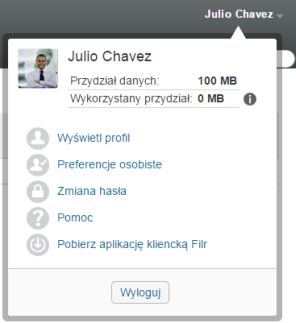
-
Kliknij ikonę Preferencje osobiste
 , aby wyświetlić okno dialogowe Preferencje osobiste.
, aby wyświetlić okno dialogowe Preferencje osobiste.
-
Kliknij opcję Definiuj wymuszenia edytora.
-
Kliknij przycisk Dodaj.
-
Kliknij menu rozwijane w kolumnie Rozszerzenie. Zostaną wyświetlone obsługiwane rozszerzenia.
A.8.2 Zmiana ustawień domyślnego edytora dla jednego typu plików
Możesz zmienić domyślny edytor używany przez system Filr do edytowania określonych typów plików.
-
Kliknij swoje imię i nazwisko w postaci łącza w prawym górnym rogu dowolnej strony aplikacji Filr.
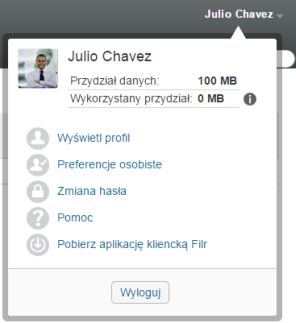
-
Kliknij ikonę Preferencje osobiste
 , aby wyświetlić okno dialogowe Preferencje osobiste.
, aby wyświetlić okno dialogowe Preferencje osobiste.
-
Kliknij opcję Definiuj wymuszenia edytora.
-
Kliknij przycisk Dodaj.
-
Z listy rozwijanej wybierz rozszerzenie pliku, dla którego ma zostać zmieniona domyślna aplikacja edytująca.
Aplikacja musi obsługiwać edycję przy użyciu adresu URL interfejsu WebDAV. Na przykład aplikacja Notatnik nie obsługuje edycji przy użyciu adresu URL interfejsu WebDAV, dlatego nie można jej użyć.
-
W polu Aplikacja podaj nazwę aplikacji, która ma być używana do edycji wybranego wcześniej typu plików (zobacz etap 5).
Jeśli podana aplikacja jest w zmiennej środowiskowej ścieżki systemowej, wystarczy podać nazwę aplikacji. Jeśli aplikacji nie ma w zmiennej środowiskowej ścieżki systemowej, należy podać pełną ścieżkę wykonawczą.
-
Zaznacz pole wyboru, a następnie kliknij przycisk OK.
A.8.3 Zmiana ustawień domyślnego edytora dla wszystkich typów plików
Możesz skonfigurować system Filr do używania tej samej aplikacji do edytowania plików wszystkich typów.
-
Kliknij swoje imię i nazwisko w postaci łącza w prawym górnym rogu dowolnej strony aplikacji Filr.
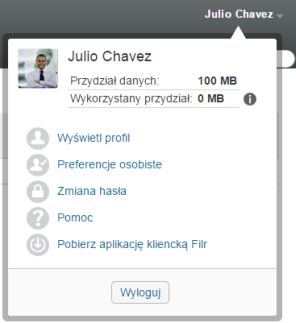
-
Kliknij ikonę Preferencje osobiste
 , aby wyświetlić okno dialogowe Preferencje osobiste.
, aby wyświetlić okno dialogowe Preferencje osobiste.
-
Kliknij opcję Definiuj wymuszenia edytora.
-
Kliknij listę rozwijaną Użyj, a następnie wybierz aplikację, która ma być używana w systemie Filr do edytowania plików wszystkich typów.
-
Zaznacz pole wyboru z lewej strony pola Rozszerzenie, a następnie kliknij przycisk OK.
A.8.4 Zmiana ustawień edytora domyślnego, gdy edytor nie jest zainstalowany w domyślnej lokalizacji
-
Kliknij swoje imię i nazwisko w postaci łącza w prawym górnym rogu dowolnej strony aplikacji Filr.
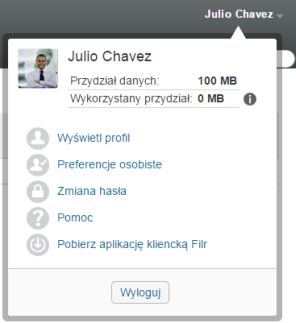
-
Kliknij ikonę Preferencje osobiste
 , aby wyświetlić okno dialogowe Preferencje osobiste.
, aby wyświetlić okno dialogowe Preferencje osobiste.
-
Kliknij opcję Definiuj wymuszenia edytora.
-
W kolumnie Rozszerzenie sprawdź, czy na liście rozwijanej wybrano poprawne rozszerzenie pliku.
-
W kolumnie Aplikacja podaj ścieżkę do wybranej wcześniej aplikacji (zobacz etap 4).
Jeśli na przykład aplikacja OpenOffice jest zainstalowana w lokalizacji innej niż domyślna, a system Filr ma rozpoznać tę unikatową lokalizację, podaj nazwę ścieżki do aplikacji OpenOffice.
-
Kliknij przycisk OK.